Sơ đồ tư duy là một phương pháp hoàn hảo giúp bạn có thể lên các ý tưởng hoặc kế hoạch. Rất dễ dàng để tạo sơ đồ tư duy mindmap trong Microsoft Word bằng các công cụ vẽ đồ họa SmartArt có sẵn.
Trong bài viết này, ThinkWithMindmap sẽ hướng dẫn bạn cách vẽ sơ đồ tư duy mindmap trong Microsoft Word đơn giản, đẹp và hiệu quả.
Cách vẽ sơ đồ tư duy mindmap bằng Microsoft Word
- Bước 1: Mở Microsoft Word và mở tài liệu bạn cần chèn sơ đồ tư duy mindmap vào.
- Bước 2: Nhấn Insert > SmartArt và chọn Horizontal Multi-Level Hierarchy trong Hierarchy hoặc một tùy chọn phù hợp trong Relationship.
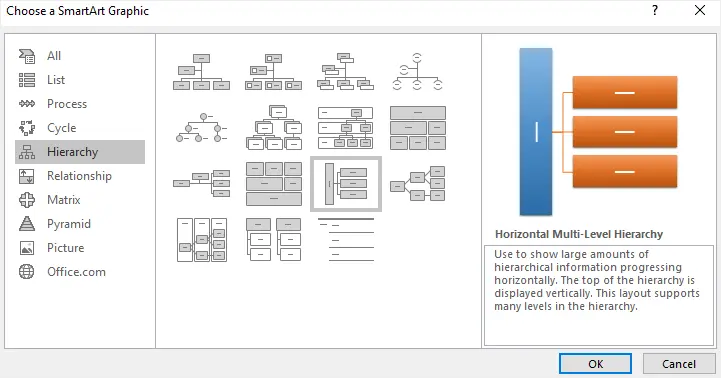
- Bước 3: Click đúp chuột vào “Text” trong sơ đồ hoặc mở hộp tùy chọn text box để thêm các thông tin.
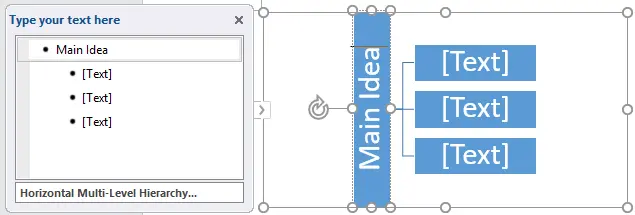
- Bước 4: Để cho mindmap to hơn, bạn có thể chọn Shape muốn thêm vào trước hoặc vào sau, click nút Add Shape trong mục Design của SmartArt Tools.

- Bước 5: Vào tab Design của SmartArt Tools và chọn màu sắc hoặc phong cách mà bạn muốn áp dụng cho sơ đồ tư duy của mình.
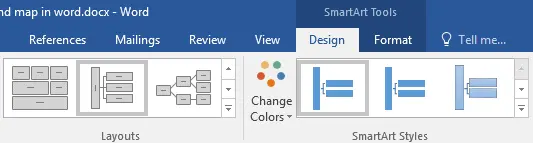
- Bước 6: Sau khi mindmap hoàn thành hãy nhớ lưu lại.
Cách vẽ sơ đồ tư duy mindmap online tại ThinkWithMindmap
Việc vẽ mindmap online không còn quá khó khăn vì đã có ThinkWithMindmap. Với ThinkWithMindmap, bạn có sẵn 3 sơ đồ tư duy miễn phí và có thể truy cập vào cộng đồng với hàng nghìn mẫu sơ đồ tư duy chất lượng từ những người khác. Bạn có thể dễ dàng đăng kí tài khoản tại đây và làm theo các hướng dẫn tại video này.
Hi vọng với cách vẽ sơ đồ tư duy trong Microsoft Word và mindmap online qua ThinkWithMindmap tool sẽ giúp bạn có nhiều sự lựa chọn cho công việc lẫn học tập của mình.
Chúc các bạn thành công.